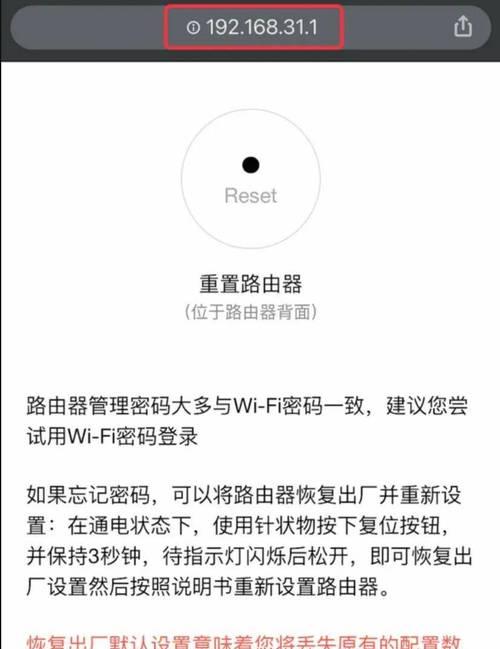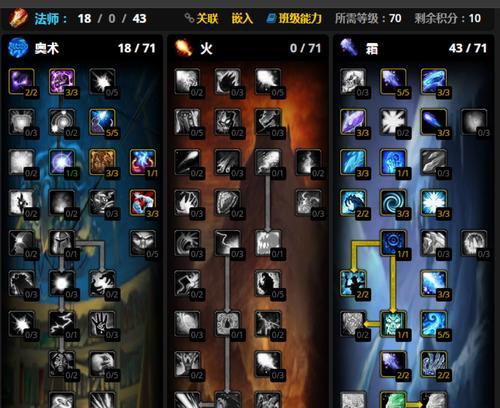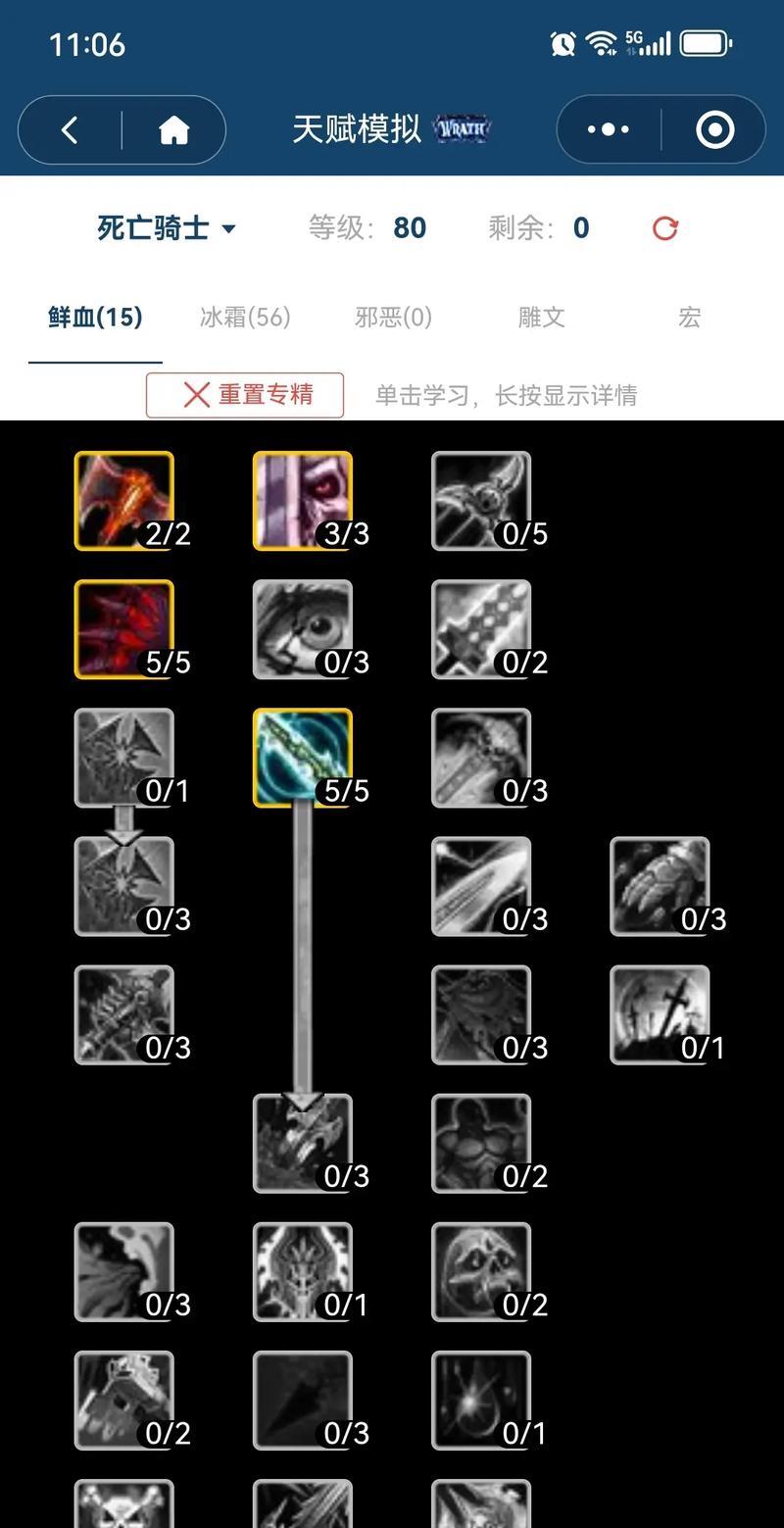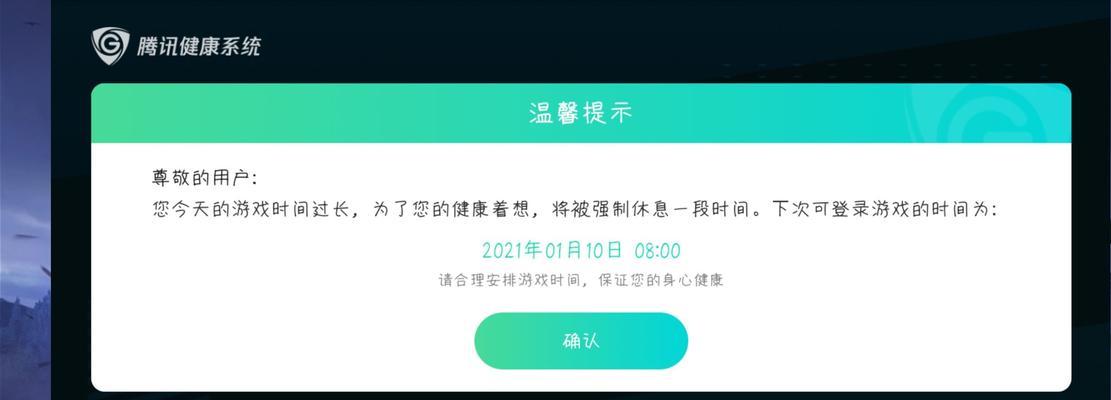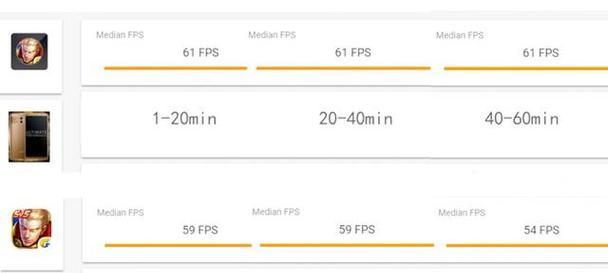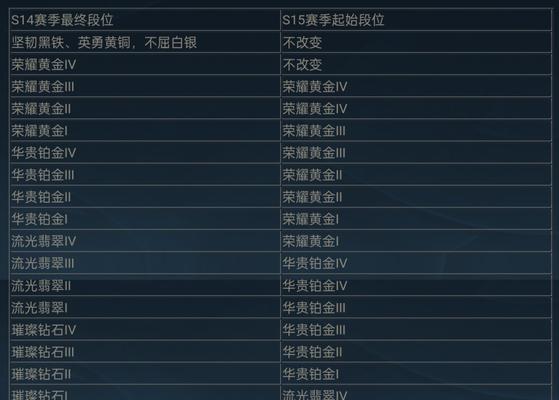电脑怎么样查看配置高低?如何判断电脑配置的高低?
正文:
在使用电脑的过程中,了解其配置对于判断性能、升级硬件及优化使用体验至关重要。但是,对于很多人来说,如何查看电脑配置似乎还是一个谜一样的问题。我们如何能够快速准确地查看电脑的配置信息呢?本文将教你简单实用的方法,帮助你全面了解电脑的配置高低。
一、查看电脑配置的基本步骤
1.系统信息概览
了解如何查看系统基本信息是最基础的一步。在Windows操作系统中,你只需要使用快捷键`Win+R`打开运行窗口,输入`msinfo32`命令,回车后即可查看系统信息,包括处理器、安装内存、系统类型等配置信息。
2.使用任务管理器查看
通过任务管理器我们可以查看处理器的使用情况、内存的占用率,甚至可以查看已安装的应用程序和启动的程序。按下`Ctrl+Shift+Esc`或者`Ctrl+Alt+Delete`并选择“任务管理器”,在“性能”标签页可以查看到详细的CPU、内存、硬盘、显卡等信息。
3.利用第三方软件
存在许多第三方软件如CPU-Z、GPU-Z、HWiNFO等,可以提供更详细、全面的硬件信息。这些工具能够细致地呈现CPU、主板、内存、显卡等的详细规格。

二、深入分析电脑配置的几个关键部分
为了更全面地判断电脑配置的高低,我们需要深入了解几个关键的硬件部分。
1.处理器(CPU)
处理器是决定电脑性能的核心部件。查看CPU信息时,我们需要关注它的品牌、型号、核心数、线程数、基础频率和最大频率。通过这些参数可以大致判断出CPU的性能等级。
2.内存(RAM)
内存大小对于电脑多任务处理能力至关重要。在任务管理器中可以查看内存总量和使用情况。同时,内存的类型(比如DDR4)和频率也会影响性能。
3.硬盘
硬盘容量和读写速度决定了系统运行和程序启动的速度。硬盘有机械硬盘(HDD)和固态硬盘(SSD)之分,SSD的读写速度大大优于HDD。查看硬盘信息时,也要注意硬盘的接口类型(如SATA、NVMe等)。
4.显卡(GPU)
显卡对于游戏和图形处理的性能影响较大。我们可以通过设备管理器或第三方软件查看显卡的型号、显存大小等信息。独立显卡通常优于芯片组集成显卡。
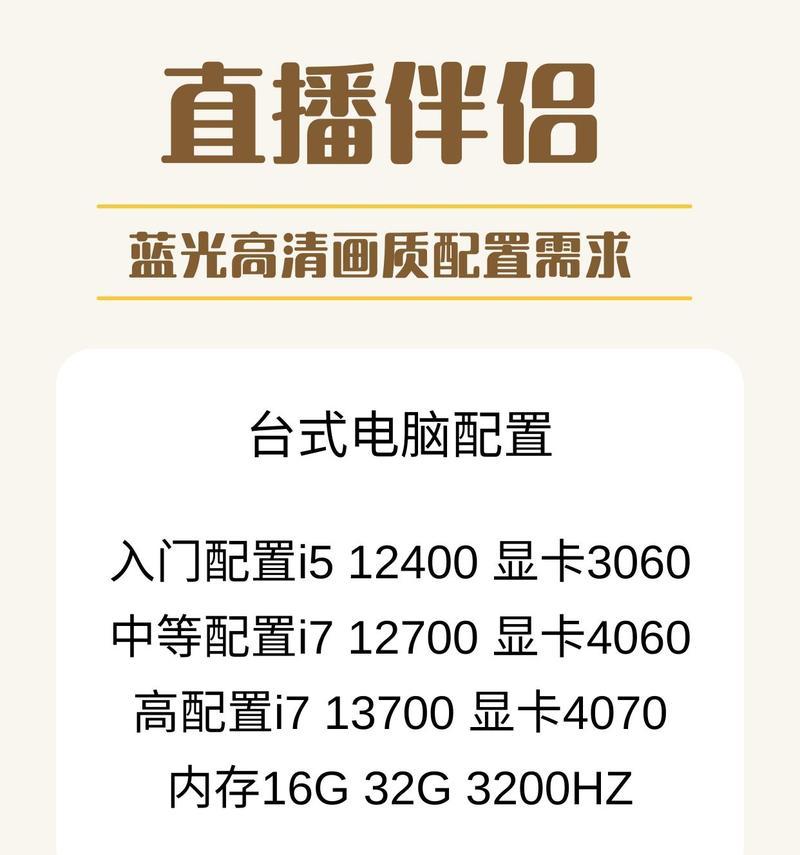
三、实战演练:综合评估电脑配置
将以上步骤综合起来,我们可以对电脑的整体配置进行评估。比如,如果一台电脑配备了高性能的多核CPU、大容量高速内存、固态硬盘以及高性能独立显卡,那么它在处理游戏、视频编辑以及其他复杂任务时将会有出色的表现。
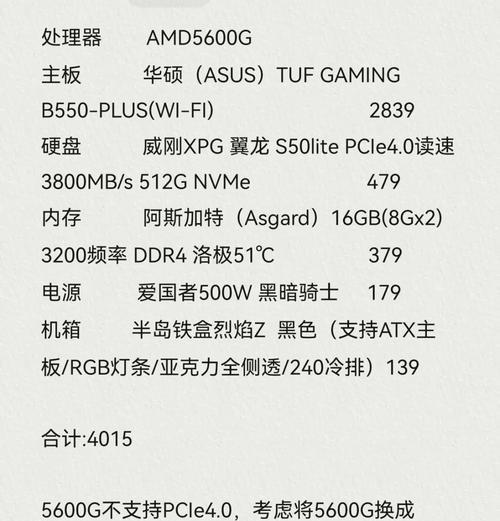
四、常见问题解答
Q1:如何判断我的电脑配置是高是低?
A1:一般来说,配置高低主要看CPU的性能、内存的大小和速度、显卡的性能以及硬盘的读写速度。如果各项指标都符合或高于当前主流配置标准,则可认为是一台配置较高的电脑。
Q2:我的电脑配置低,我应该如何升级?
A2:升级电脑配置主要考虑以下几个因素:你的使用需求、电脑主板的兼容性、电源供电能力和现有扩展槽。通常情况下,优先升级内存和硬盘,然后是显卡和CPU。
五、实用技巧和背景知识
在选购新电脑或升级硬件之前,先了解当前市场上的主流配置以及价格,做到心里有数。
硬件更新换代很快,了解自己的需求,选择性价比高的产品,不需要盲目追求最新款。
在这一部分,我们不仅学习了如何查看电脑配置,还获得了一些关于硬件基础知识的实用技巧和背景知识。通过这些信息,用户能够更好地理解电脑配置的含义,并根据自己的需求做出明智的选择。
六、结语
通过以上步骤,我们可以清晰地了解如何查看电脑的配置,并且能够根据获取的信息做出合理的判断。电脑配置的好坏直接影响到使用体验,希望本文能够帮助你掌握评估电脑配置的技能。现在,你已经具备了成为电脑配置专家的初步基础。接下来,就可以亲自实操,通过实践来提升对电脑性能评估的敏感度和准确性了。
版权声明:本文内容由互联网用户自发贡献,该文观点仅代表作者本人。本站仅提供信息存储空间服务,不拥有所有权,不承担相关法律责任。如发现本站有涉嫌抄袭侵权/违法违规的内容, 请发送邮件至 3561739510@qq.com 举报,一经查实,本站将立刻删除。
关键词:电脑
- 手机电池更换步骤及注意事项是什么?
- cf排位单场最高击杀数是多少?如何达到高击杀数?
- 电脑275g内存如何分配?分配内存的最佳方法是什么?
- 柯基投影cf东部的售价是多少?购买时需要注意哪些事项?
- 车防火墙老化后如何正确处理?
- 地下城角色被删除如何恢复?恢复角色的步骤是什么?
- cf游戏中如何添加房间?
- 标配智能手表的品牌是什么?如何选择适合自己的智能手表?
- 三国杀小舍升级的好处是什么?如何利用小舍升级?
- PCIE3.0接口兼容哪些显卡?
常见难题最热文章
- 《怪物猎人崛起武器排行榜揭晓》(探索最强武器,攀登狩猎)
- S11版本中打野符文选择及打法详解(探索最适合打野的符文搭配及操作技巧)
- 推荐免费的安卓手机单机游戏(畅享休闲时光)
- 突破权限,看别人QQ空间的方法与技巧(以绕过权限查看他人QQ空间的实用教程)
- 解决视频控制器VGA兼容安装失败问题(VGA兼容安装失败的原因及解决方法)
- 移动宽带路由器的连接方法(一步步教你如何连接移动宽带路由器)
- 以驭剑士魔剑降临(剑士魔剑降临技能解析与应用指南)
- 吃鸡游戏新手教程(掌握关键技巧)
- 如何提高手机网速(15个简单有效的方法让你的手机上网更畅快)
- 如何查看自己的Windows密钥(轻松找回丢失的Windows密钥)
- 最新文章
-
- 剑魂觉醒后如何解绑身份证信息?
- 电竞屏幕接机顶盒的方法是什么?是否兼容?
- cf轻松排位赛需要多少分才能获胜?
- 魔域战士龙装备搭配指南是什么?
- 地下城中隐藏召唤物如何获得?需要哪些条件?
- 曼龙8810音响户外K歌效果如何?音质表现满意吗?
- DNF战法狂龙武器的选择建议是什么?
- 二合一插卡游戏机版本的性能如何?
- 三国杀中哪位武将是公认的第一精品?精品武将的特点是什么?
- 电脑3gb内存如何扩展?设置步骤是什么?
- 车载电视盒子如何设置投屏?
- 苹果手机彩虹手机壳如何拆卸?拆卸步骤是什么?
- CF24寸显示器最佳游戏分辨率是多少?设置方法是什么?
- 好蓝牙耳机用什么做的?材料和工具需求有哪些?
- 如何设置对象手机的摄像头?设置过程中需要注意什么?
- 热门文章
-
- 手机如何作为直播摄像头连接?需要哪些设备和步骤?
- 启动英雄联盟需要哪个软件?如何正确打开英雄联盟?
- 相机镜头拆卸后如何正确安装?
- 电脑平板书本式支架怎么用?使用时有哪些优势?
- 魔兽世界中守护天使姐姐如何击败?需要哪些策略?
- 无虚拟卡智能手表使用技巧有哪些?
- 联想笔记本性能如何?值得购买吗?
- 电脑内存过高如何处理?处理后性能会提升吗?
- 路由器信号测试仪器如何使用?
- 索尼相机冷白皮推荐什么?如何选择合适的冷白皮?
- 华为笔记本散热优化怎么设置?散热不良时应如何调整?
- 华为笔记本屏幕无法全屏怎么办?如何调整设置?
- 原神电脑版内存调整方法是什么?如何优化游戏性能?
- 英雄联盟五排队友状态怎么看?如何查看队友状态?
- 手机拍照和录像技巧有哪些?如何拍出好照片?
- 热门tag
- 标签列表
- 友情链接